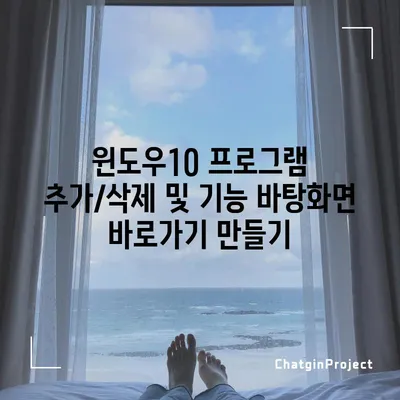윈도우10 프로그램 추가 삭제 및 프로그램 및 기능 바탕화면에 바로가기 만들기 appwizcpl
윈도우10에서 프로그램을 추가하거나 삭제하는 것은 많은 사용자들이 자주 필요로 하는 작업 중 하나입니다. 이 블로그 포스트에서는 윈도우10 프로그램 추가 삭제 및 프로그램 및 기능 바탕화면에 바로가기 만들기 appwizcpl 방법에 대해 자세히 알아보겠습니다. 프로그램을 삭제하기 위해 매번 복잡한 경로를 타고 들어가는 것은 번거로운 일이기 때문에, 간단하게 바탕화면에 바로가기를 만들어 사용하는 것은 많은 시간을 절약할 수 있습니다.
1. 윈도우10에서 프로그램 추가 및 삭제 방법 이해하기
프로그램 추가 및 삭제란?
윈도우10에서 프로그램 추가 및 삭제는 사용자가 설치된 소프트웨어를 관리하는 기능입니다. 이 기능을 활용하면 불필요한 프로그램을 쉽게 제거하거나, 새로 설치한 프로그램을 추가할 수 있습니다. 특히 자주 사용하는 프로그램이 아니라면 업데이트 후 삭제하는 경우가 많습니다. 따라서, 이 과정을 더 쉽게 할 수 있는 방법이 필요하게 됩니다.
프로그램 추가 및 삭제의 필요성
바쁜 현대 사회에서 불필요한 프로그램이 시스템에 남아 있는 것은 시스템 성능 저하로 이어질 수 있습니다. 예를 들어, 사용하지 않는 게임이나 소셜 미디어 앱은 디스크 공간을 차지하고, 시스템 자원을 소모하는 결과를 초래합니다. 따라서 주기적으로 프로그램을 점검하고 제거하는 것이 바람직합니다.
프로그램 추가 및 삭제에 접근하는 방법
일반적으로 프로그램을 삭제하기 위해서는 설정 > 앱 > 앱 및 기능 경로를 통하여 접근합니다. 하지만, 이 과정이 매번 번거로운 탓에 많은 사용자들이 어떻게 하면 이 과정을 단축할 수 있을까?라는 질문을 하게 됩니다. 따라서 바탕화면에 바로가기를 생성하는 방법을 알아보아야 합니다.
| 단계 | 설명 |
|---|---|
| 1 | 시작 메뉴를 클릭합니다. |
| 2 | 설정을 선택합니다. |
| 3 | 앱 메뉴로 이동합니다. |
| 4 | 앱 및 기능을 클릭합니다. |
위의 표는 프로그램 추가 및 삭제를 위한 일반적인 접근 방식을 보여줍니다. 이 과정에서 매번 클릭해야 하는 것이 번거롭다면, 바탕화면에 바로가기를 만드는 것이 큰 도움이 됩니다.
프로그램 추가 및 삭제를 위한 바로가기 만들기
바탕화면에 프로그램 추가 및 삭제 바로가기를 만들기 위해서는 특별한 방법을 사용할 필요가 있습니다. 실행 명령어인 appwiz.cpl을 사용하면 됩니다. 이 명령어를 사용하면 귀찮은 단계를 생략하고 쉽게 진입할 수 있도록 도와줍니다.
이러한 방법을 사용하면, 프로그램을 추가하거나 삭제하는 시간이 단축됩니다. 특히 개발자나 복잡한 프로그램을 자주 설치 및 제거하는 사용자의 경우에는 이 방법이 매우 유용합니다.
앱 추가 및 삭제 과정에서의 유의점
프로그램을 삭제하기 전에는 반드시 삭제가 필요한 프로그램인지 재확인할 필요가 있습니다. 자칫 잘못 삭제하면, 이후 필요한 경우 다시 설치해야 하므로, 이러한 부분에 대한 유의가 요구됩니다. 필요 없는 프로그램은 제거하되, 중요한 기능을 놓치지 않도록 주의해야 합니다.
💡 부동산 거래관리시스템의 최신 업데이트 내용을 알아보세요. 💡
2. 바탕화면에 바로가기 만들기 – appwiz.cpl 사용법
바로가기 생성의 필요성
바탕화면에 프로그램 추가 및 삭제 바로가기를 생성하면, 더 이상 여러 단계를 거쳐야 하지 않습니다. 간단하게 아이콘 클릭 한 번으로 관련 화면으로 이동할 수 있습니다. 이는 단순한 해결책처럼 보일 수 있지만, 시스템 관리의 효율성을 크게 향상시킵니다.
기본적인 바로가기 만들기 과정
- 마우스 오른쪽 버튼 클릭
- 새로 만들기 선택
- 바로가기 클릭
- 항목 위치에
appwiz.cpl입력 - 원하는 이름을 입력 (예: 프로그램 삭제)
- 완료 버튼 클릭
위의 단계에서 명령어인 appwiz.cpl을 입력하면 프로그램 추가 및 삭제 기능에 바로가기를 생성할 수 있습니다. 나중에 이 바로가기를 클릭하면 원하는 기능에 빠르게 접근할 수 있습니다.
| 단계 | 설명 |
|---|---|
| 1 | 바탕화면에서 마우스 오른쪽 버튼 클릭 |
| 2 | 새로 만들기 선택 |
| 3 | 바로가기 클릭 |
| 4 | appwiz.cpl 입력 |
| 5 | 이름 입력 (예: 프로그램 삭제) |
| 6 | 완료 클릭 |
이 표는 바탕화면에 바로가기를 만드는 과정을 정리한 것입니다. 간단한 클릭 몇 번으로 매번 복잡한 절차를 생략할 수 있다면, 얼마나 효율적일까요?
사용자 정의 아이콘으로 변경하기
기본 생성된 아이콘은 다소 밋밋할 수 있습니다. 따라서, 사용자가 선호하는 아이콘으로 변경하는 것도 가능합니다. 이를 통해 바탕화면의 시각적인 요소도 개선할 수 있습니다. 아이콘 변경 과정은 다음과 같습니다.
- 바로가기 아이콘에서 마우스 오른쪽 클릭
- 속성 선택
- 아이콘 변경 클릭
- 원하는 아이콘 선택 후 확인
이 과정에서 사용자가 원하는 맞춤형 아이콘으로 변경함으로써, 시각적으로도 더 쾌적한 환경을 만들 수 있습니다.
문제 해결 및 팁
가끔 바로가기가 예상대로 작동하지 않을 수 있습니다. 이러한 경우, 아래와 같은 점을 점검해보아야 합니다.
- 바로가기 속성에서 올바른 경로가 입력되어 있는지 확인하기
- 필요하다면, 바로가기를 삭제 후 다시 만들어 보기
소프트웨어 환경에서 예기치 않은 오류는 언제든 발생할 수 있으므로, 유동적인 대처가 필요합니다.
💡 유튜브 바로가기 아이콘으로 편리하게 접근하는 방법을 알아보세요. 💡
결론
윈도우10에서 프로그램 추가 및 삭제는 사용자에게 필수적인 기능입니다. 불필요한 프로그램을 제거하여 시스템 성능을 최적화하는 것이 중요합니다. 바탕화면에 바로가기를 만들어 매번 복잡한 과정을 생략하는 것이 유용합니다. 이 글을 통해 여러분이 쉽게 프로그램 관리할 수 있는 방법을 익혔기를 바랍니다. 앞으로도 유용한 정보와 팁으로 여러분의 컴퓨터 생활이 더욱 편리해지길 바랍니다.
💡 유튜브 바로가기 아이콘을 쉽게 만드는 방법을 알아보세요. 💡
자주 묻는 질문과 답변
💡 윈도우10 부팅 속도를 향상시키는 비법을 지금 알아보세요! 💡
- 바로가기 아이콘을 삭제하면 프로그램도 삭제되나요?
-
아니요, 바로가기 아이콘을 삭제해도 실제 프로그램은 삭제되지 않습니다. 바로가기는 프로그램에 접근하기 위한 링크에 불과합니다.
-
프로그램 추가 및 삭제는 어디에서 찾을 수 있나요?
-
설정의 앱 메뉴에서 앱 및 기능을 클릭하면 됩니다.
-
appwiz.cpl은 무엇인가요?
-
appwiz.cpl은 윈도우의 프로그램 추가 및 삭제 기능을 실행하기 위한 시스템 명령어입니다. -
아이콘을 변경할 수 있는 방법은 무엇인가요?
- 바로가기 아이콘에서 마우스 오른쪽 버튼을 클릭 후 속성을 선택, 아이콘 변경에서 원하는 아이콘을 선택하면 가능합니다.
윈도우10 프로그램 추가/삭제 및 기능 바탕화면 바로가기 만들기
윈도우10 프로그램 추가/삭제 및 기능 바탕화면 바로가기 만들기
윈도우10 프로그램 추가/삭제 및 기능 바탕화면 바로가기 만들기